Начин на који боје изгледају на монитору има везе са хардвером, али и са профилом боја и поставкама боја на уређају. Профил боја монитора се може променити, али имате само унапред конфигурисане профиле које можете да преузмете и инсталирате. Флексибилнији начин да промените како све изгледа јесте да промените контраст, засићеност и осветљеност.
Подешавање боја, тј. осветљености, засићености и контраста, није увек лако, због чега можете да користите алате за калибрацију боја да бисте урадили тежак задатак уместо вас. Виндовс 10 има уграђен алат за калибрацију боја и може да поправи како боје изгледају.

Преглед садржаја
Калибрација боје за Виндовс 10 се стално ресетује?
Алат за калибрацију боје ће поправити све промене које сте направили у подешавањима боја на вашем монитору/екрану. Међутим, понекад се промене које је направио алат не задржавају и екран се враћа у стање пре калибрације. Ево како то можете да поправите.

Калибрација боја за Виндовс 10 (ПОТПУНА ПОПРАВКА)
1. Поново инсталирајте графички драјвер у режиму компатибилности
Ако је ваш систем стар, генерички управљачки програми за екран које инсталира Виндовс 10 можда нису прави за њега. То може узроковати да се профил боја више пута ресетује.
Преузмите графички драјвер за ваш систем.
Кликните десним тастером миша на датотеку и изаберите Својства из контекстног менија.
Идите на картицу Компатибилност.
Омогућите опцију „Покрени овај програм у режиму компатибилности за“.
Отворите падајући мени и изаберите Виндовс 7.
Кликните на Примени.
Покрените датотеку и инсталирајте драјвер.
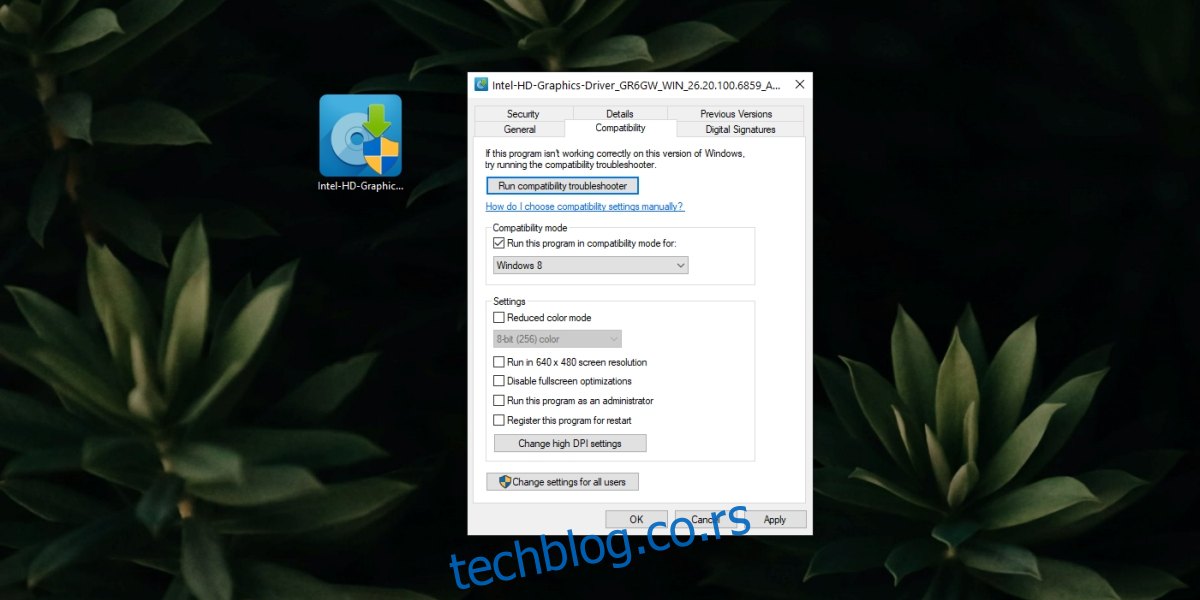
2. Укључите апликације трећих страна
Виндовс 10 се може модификовати помоћу апликација трећих страна. Модификације се крећу од једноставних модификација икона до инсталирања потпуно различитих тема. Ове апликације могу да измене доста ствари, али такође могу да ометају подешавања екрана.
Ако имате инсталиране апликације независних произвођача које драстично мењају оперативни систем, онемогућите их или уклоните.
Ако је ноћно светло омогућено, искључите га.
Отворите апликацију Подешавања (Вин+И пречица на тастатури).
Идите на Систем>Екран.
Искључите прекидач за ноћно светло.
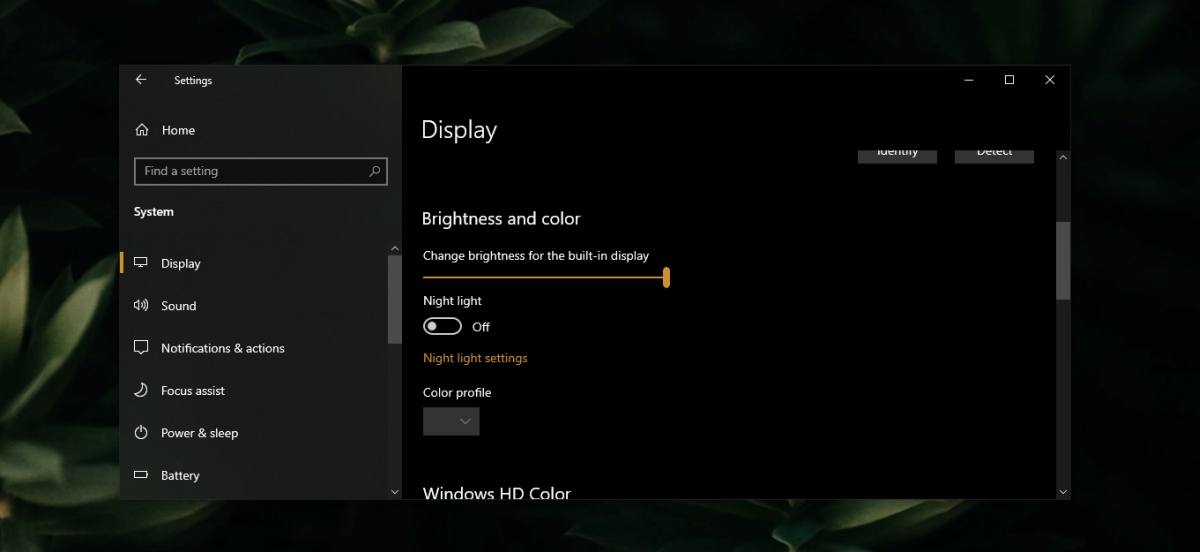
Ако имате инсталирану апликацију Ф.лук, онемогућите је или деинсталирајте. Поново калибришите боје.
3. Ажурирајте или вратите графички драјвер
Ажурирање управљачког програма је можда довело до ресетовања калибрације боје или је можда у питању застарели управљачки програм. И једно и друго може изазвати проблеме са екраном.
Отворите Управљач уређајима.
Проширите Дисплаи Адаптерс.
Кликните десним тастером миша на уграђену графику и изаберите опцију Својства.
Идите на картицу Дривер.
Кликните на дугме Врати управљачки програм.
Поново покрените систем.
Алтернативно, ако враћање уназад не функционише или опција није доступна, изаберите опцију Ажурирај драјвер.
Потражите на мрежи ажурирања управљачких програма и инсталирајте их.
Поново покрените систем.
Калибришите екран.
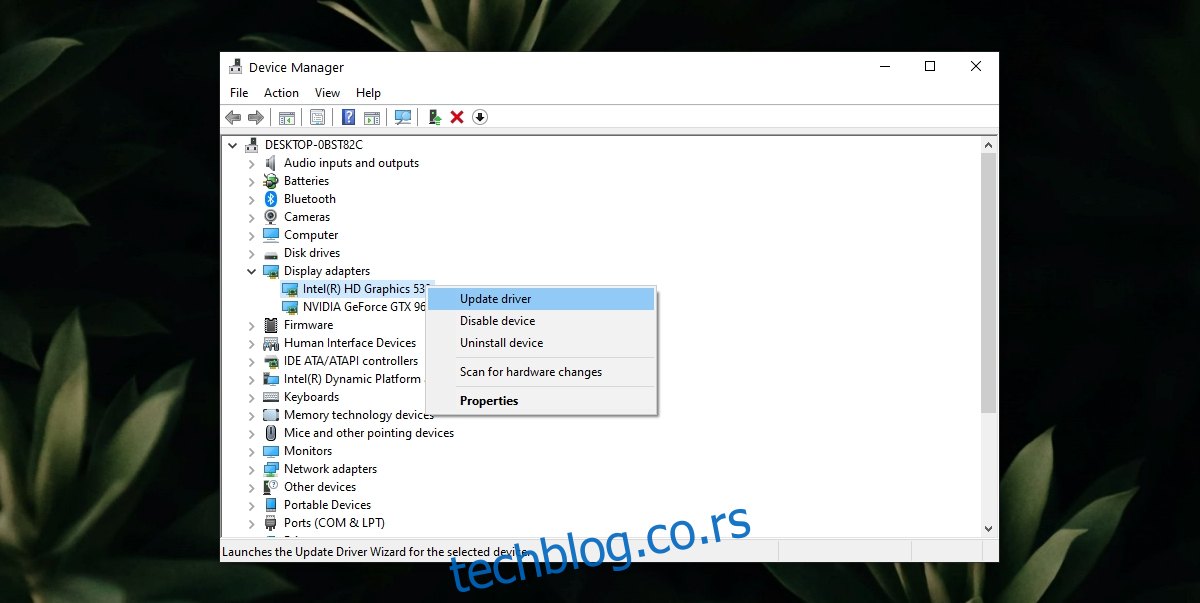
4. Онемогућите заказани задатак калибрације
Виндовс 10 има заказани задатак који ресетује калибрацију боје. Требало би да га онемогућите и ваша калибрација ће престати да се ресетује.
Отворите Планер задатака.
Проширите МицрософтВиндовсВиндовсЦолорСистем са бочне плоче.
Двапут кликните на задатак Својства калибрационог утоваривача.
Идите на картицу Триггерс.
Двапут кликните на окидач Ат лог он.
Опозовите избор у пољу за потврду Енаблед и кликните на ОК.
Двапут кликните на окидач сесије Он Цоннецтион то усер.
Опозовите избор у пољу за потврду Енаблед и кликните на ОК.
Поново покрените систем.
Поново калибришите екран.
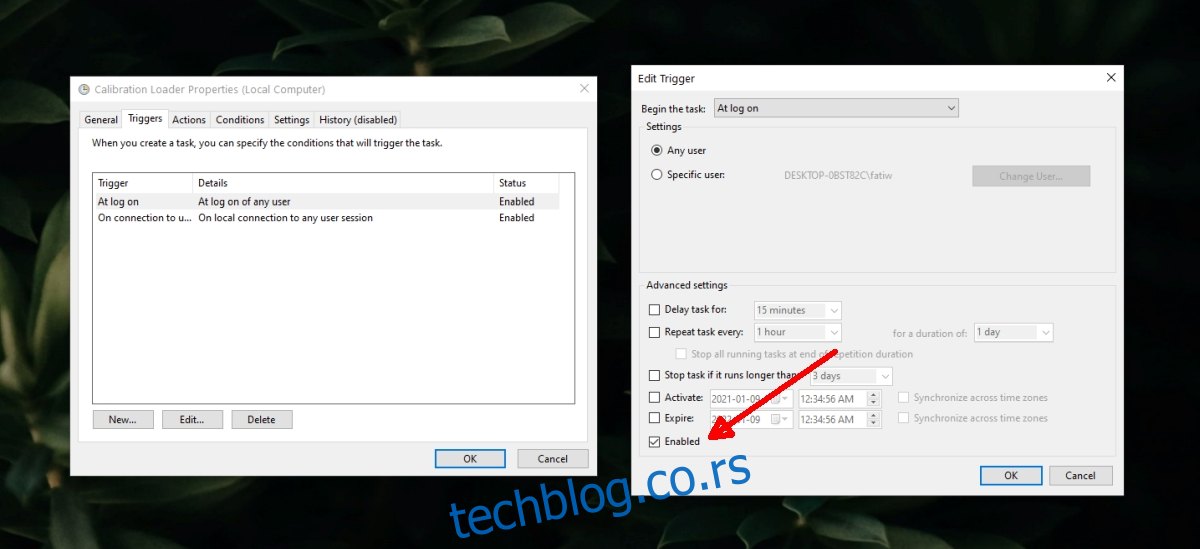
Закључак
Проблеме са калибрацијом боје обично изазивају апликације трећих страна. Ако имате апликације које мењају профил боја, можда су оне криве. Ако имате апликације које раде у нижој резолуцији (мислите на старије игре), можда ресетују профил боја. Ако се проблем јавља само када отворите одређену апликацију, вероватно је он крив.

